بسم الله الرحمن الرحيم
الحمد لله رب العالمين و الصلاة و السلام
على سيد الأولين و الآخرين نبينا محمد وعلى آله وصحبه اجمعين؛ أما بعد:
أهلا بكم زائري الكريم وسهلا في مدونتكم مدونة حل لمشاكل التقنية في موريتانيا، في هذه التدوينة من اسرار و حل مشكلة في ويندوز اشارك لكم طرق تحديث ويندوز 7 أو 8.1 إلى ويندوز 10.

يعد نظام التشغيل ويندوز 10، الذي تم إصداره في 20 يوليو 2015، أحدث نظام تشغيل من مايكروسوفت. إنه نظام تشغيل يُعتقد أنه خدمة: يتم تحديثه بانتظام (مرتين في السنة) مما يسمح له بالتحسين على الإصدارات والاستفادة من الميزات الجديدة. يمكن للمستخدمين معاينة الإصدارات الجديدة من ويندوز10 من خلال الانضمام إلى برنامج Windows Insider مجانًا.
إذا كان لديك جهاز كمبيوتر يعمل بنظام ويندوز 7 أو ويندوز8.1، فقد أتاحت مايكروسوفت أداة تثبيت تجعل من السهل تحديث نسختك الحالية من ويندوز إلى نظام التشغيل ويندوز10. تكمن المشكلة في أنه من الممكن الاحتفاظ بجميع ملفاتك الشخصية وجميع البرامج المثبتة عند الترقية إلى ويندوز10!
لا أعرف نظام التشغيل ويندوز 10 جيدًا، هل هو نظام تشغيل جيد؟
نعم ستعرفه!
أريد ويندوز 10! أخبرني بكل شيء عنه، كيف يمكنني تحديث نظامي ويندوز 7 / 8.1 إلى ويندوز 10؟
إذا اتبعت هذه التدوينة خطوة بخطوة، فأعدك في أقل من ساعتين أنك ستقوم بتحديث نظام التشغيل ويندوز 10 دون الاضطراب أو التعثر اة مشاكل. 😊
انطلاق ! 💪
المتطلبات الأساسية للتحديث إلى ويندوز 10
لتثبيت نظام التشغيل ويندوز10، تحتاج إلى:
- كمبيوتر شخصي مع ويندوز 7 SP1 أو ويندوز8.1 ؛
- وسائط تثبيت نظام التشغيل ويندوز 10 (انظر الخطوة 2).
- ترخيص ويندوز10:
- ويندوز 10 للعائلة بسعر 145.00 يورو ؛
- نظام التشغيل ويندوز 10 للمحترفين بسعر 259.00 يورو.
نصيحة: يمكنك تجنب شراء ترخيص ويندوز 10 وتحديث ويندوز 7 أو 8.1 إلى ويندوز 10 مجانًا باستخدام أداة إنشاء الوسائط أو صورة ISO (انظر الخطوة 2). سيستفيد الكمبيوتر بعد ذلك من ترخيص ويندوز 10 الرقمي الذي يسري مدى الحياة من هذا الرابط.

قبل البدء، أنصحك بشدة بما يلي:
- تحديث برامج التشغيل لجهاز الكمبيوتر الخاص بك.
- تحديث جميع البرامج المثبتة.
- قم بإلغاء تثبيت برنامج مكافحة الفيروسات وجدار الحماية (ستقوم بإعادة تثبيته بعد التحديث).
سوف يستغرق الأمر نصف ساعة ولكن صدقوني، يمكن أن يوفر لك الكثير من المتاعب!
الخطوة 1: إنشاء نسخة احتياطية من ويندوز 7 أو 8.1
قبل التحديث إلى ويندوز 10، أوصي بشدة بعمل نسخة احتياطية من الإصدار الحالي من ويندوز عن طريق إنشاء ما يسمى صورة النظام.

في حالة عدم توفر نظام ويندوز 10 لك، يمكنك ببساطة استعادة صورة النظام هذه للعثور على الإصدار الحالي من ويندوز و العودة اليه بالإضافة إلى جميع ملفاتك الشخصية والإعدادات والبرامج الخاصة بك كما كان الحال قبل تثبيت نظام التشغيل ويندوز 10.
الخطوة 2: قم بتشغيل برنامج تثبيت ويندوز 10
هناك عدة طرق لتثبيت نظام التشغيل ويندوز 10:
-
من خلال تحديث ويندوز. - تثبيت ويندوز 10 من خلال مفتاح USB ؛
- باستخدام أداة إنشاء وسائط ويندوز10 ؛
- من خلال صورة ISO لويندوز 10.
أيًا كانت وسائط التثبيت التي تختارها، فإن هدفك هو تشغيل مثبت ويندوز10.
للقيام بذلك، اتبع الإرشادات أدناه.
مع تحديث ويندوز
هام: لم يعد بالإمكان الاستفادة من الترقية المجانية إلى ويندوز 10 من خلال Windows Update.
- افتح اداة Windows Update من لوحة التحكم> النظام والأمان.
- بعد تنزيل ويندوز 10، يجب فتح نافذة ترقية. انقر فوق قبول.
- تستعد اداة Windows Update للترقية إلى ويندوز Windows 10.
- انقر فوق الزر "بدء الترقية".
- سيتم إعادة تشغيل الكمبيوتر لتثبيت ويندوز10.
من خلال مفتاح تثبيت USB
- قم بإنشاء مفتاح USB لتثبيت ويندوز 10 (الطريقة بسيطة ومجانية).
- انقر نقرًا مزدوجًا على مفتاح USB في مستعرض الملفات File Explorer وقم بتشغيل الملف setup.exe.
- ثم تابع تثبيت ويندوز10.
من خلال أداة إنشاء الوسائط
- قم بتشغيل الملف القابل للتنفيذ ثم حدد ترقية هذا الكمبيوتر الآن على الشاشة الأولى.
- ثم تبدأ أداة إنشاء الوسائط في تنزيل ويندوز 10.
- ثم قم بإنشاء وسائط تثبيت ويندوز 10.
- ثم تابع تثبيت ويندوز 10.
من خلال صورة ISO لويندوز 10
- قم بتنزيل صورة ISO لويندوز 10 .
- تركيب صورة ISO.
- بمجرد تثبيت ISO ، افتح محرك الأقراص الذي تم إنشاؤه في المستعرض File Explorer وقم بتشغيل ملف setup.exe.
- ثم تابع خطوات تثبيت ويندوز 10.
الخطوة 3: تثبيت ويندوز 10
- نحن هنا في برنامج تثبيت ويندوز 10. اترك مربع الاختيار تنزيل التحديثات وتثبيتها (مستحسن) وانقر فوق "التالي".
- إذا لم يتم تنشيط نسخة ويندوز7 أو ويندوز8.1، فستحصل على شاشة مفتاح المنتج. لديك خياران لمتابعة تثبيت نظام التشغيل ويندوز10:
- يمكنك الخروج من مثبّت ويندوز 10، وتنشيط نسختك من ويندوز7 أو 8.1 وإعادة تشغيل مثبّت ويندوز10.
- أدخل مفتاح منتج ويندوز10 الذي اشتريته (يمكن العثور عليه في مربع ويندوز 10 أو في البريد الإلكتروني لطلب نسختك).
- قبول شروط اتفاقية الترخيص.
- يبحث المثبت عن آخر التحديثات المتاحة لنظام التشغيل ويندوز 10.
- ويندوز 10 جاهز الآن للتثبيت! تلخص الشاشة التالية إصدار ويندوز 10 الذي سيتم تثبيته وما تريد الاحتفاظ به. بشكل افتراضي، يتم حفظ جميع الإعدادات والملفات الشخصية والتطبيقات.
- انقر على الرابط تعديل العناصر للحفاظ على إمكانيات أخرى، لا سيما تلك لتهيئة قرص النظام الخاص بك:
- احتفظ بإعدادات ويندوز والملفات الشخصية والتطبيقات.
- احتفظ بالملفات الشخصية فقط.
- حافظ على لا شيء.
- انقر فوق "التالي" لبدء تثبيت نظام التشغيل ويندوز 10!
- بعد بضع دقائق، سيتم إعادة تشغيل جهاز الكمبيوتر الخاص بك. يستمر تثبيت ويندوز 10 في نسخ الملفات وتثبيت الميزات وبرامج التشغيل وتكوين الإعدادات.
بعد دقائق (طويلة) ، سيتم تثبيت ويندوز 10 أخيرًا على جهاز الكمبيوتر الخاص بك!
- قم باعداد ويندوز 10 بشكل الصحيح الدي تراه.
- في شاشة تسجيل الدخول، أدخل كلمة مرور حساب المستخدم الخاص بك.
الحمد لله! اصبح ويندوز 10 مثبت بشكل صحيح على جهاز الكمبيوتر الخاص بك! 😉

إذا كان لديك أي تعليقات أو أسئلة أو مشاكل، فالرجاء إخباري في التعليقات، وسأحاول مساعدتك قدر الإمكان. 🙂
هيا سأسمح لك الآن باكتشاف نظام التشغيل الجديد الخاص بك
وقتا ممتعا !
أرجوا أن تعجبكم و تفيدكم التدوينة،
لا تنسى المشاركة مع غيرك، لتعم الافادة.
وللمزيد من التدوينات ، اشترك في القائمة
البريدية.
السلام عليكم ورحمة الله وبركاته
السلام عليكم ورحمة الله وبركاته

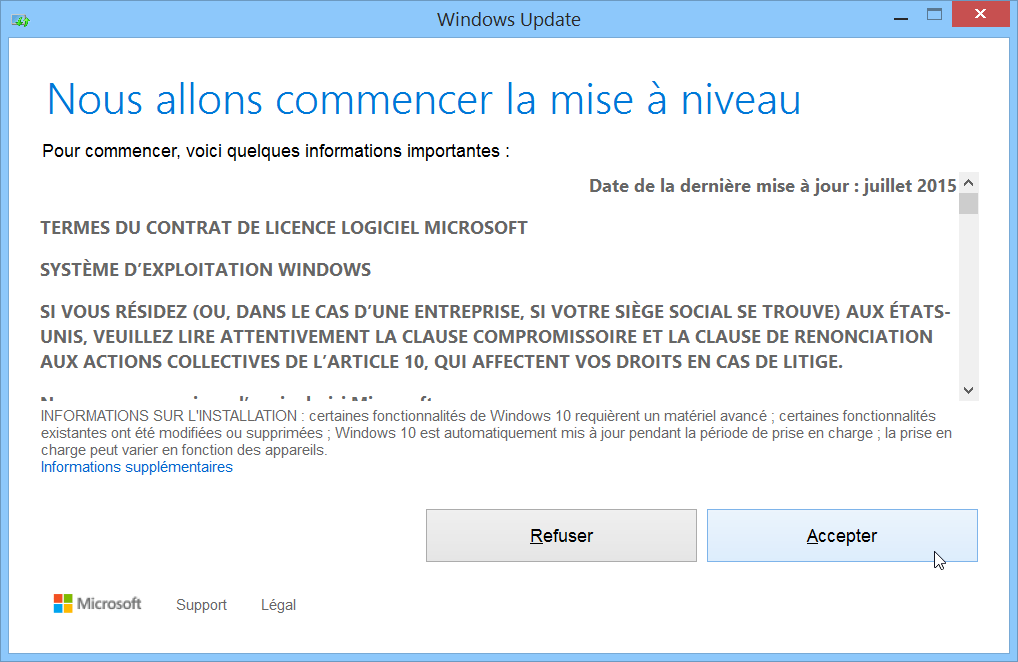
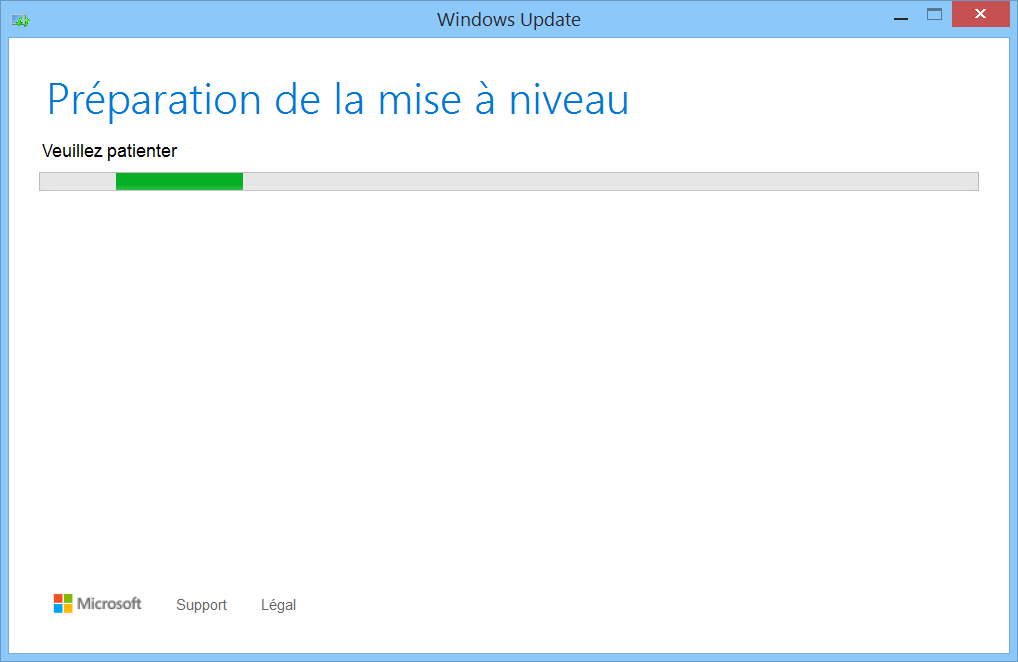
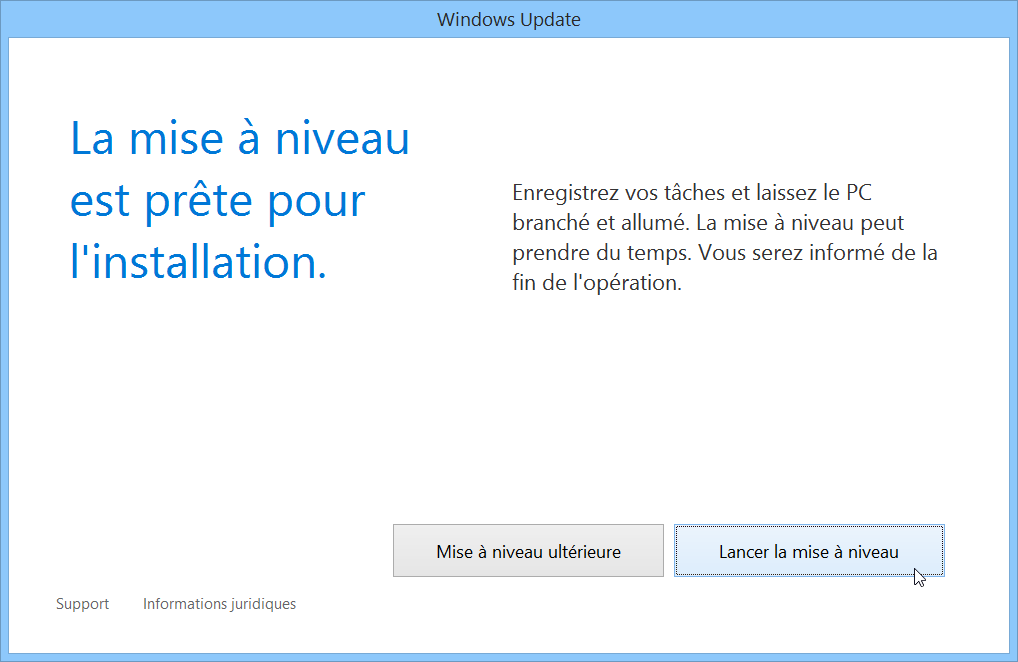
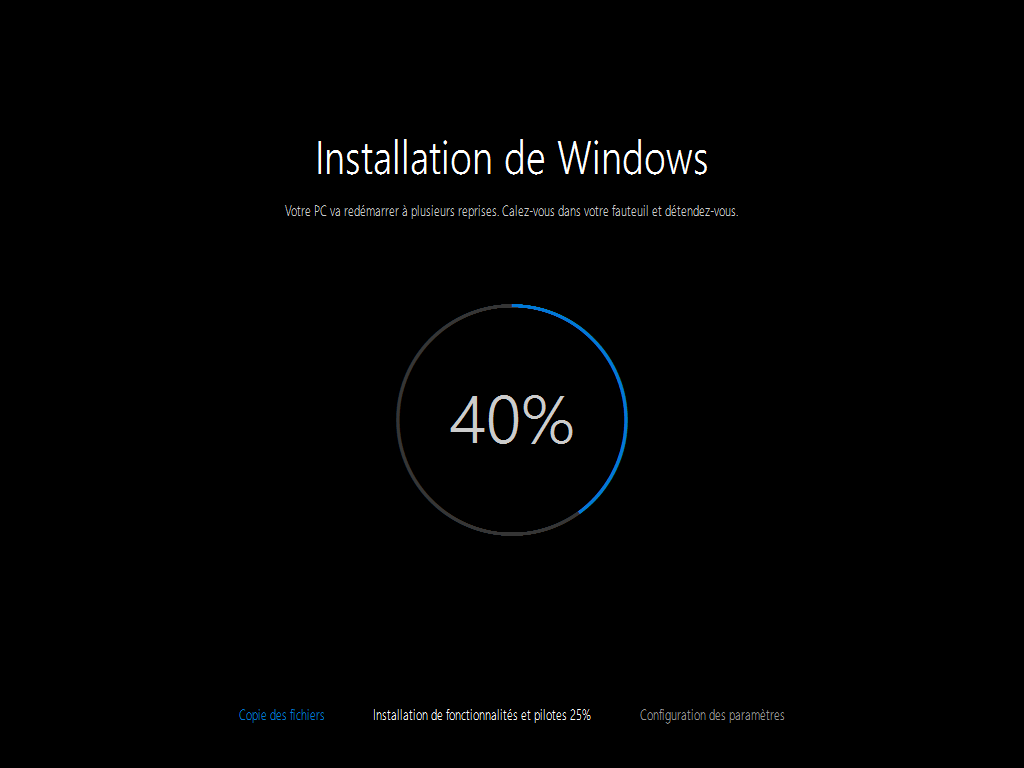


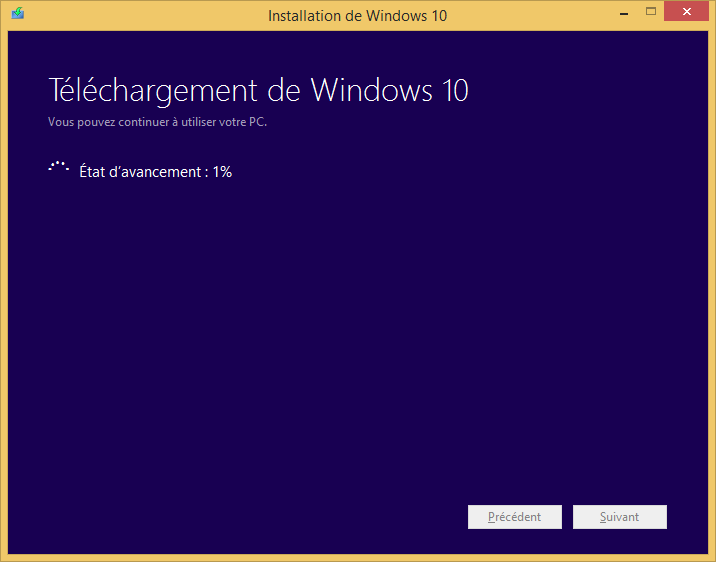
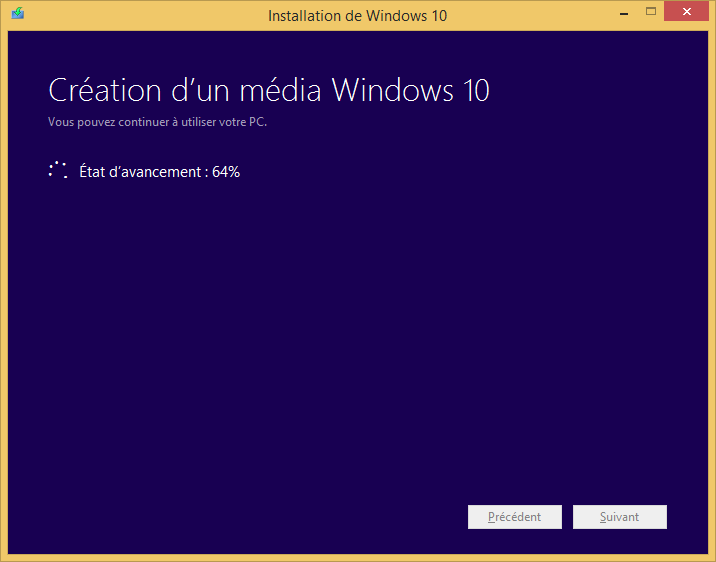

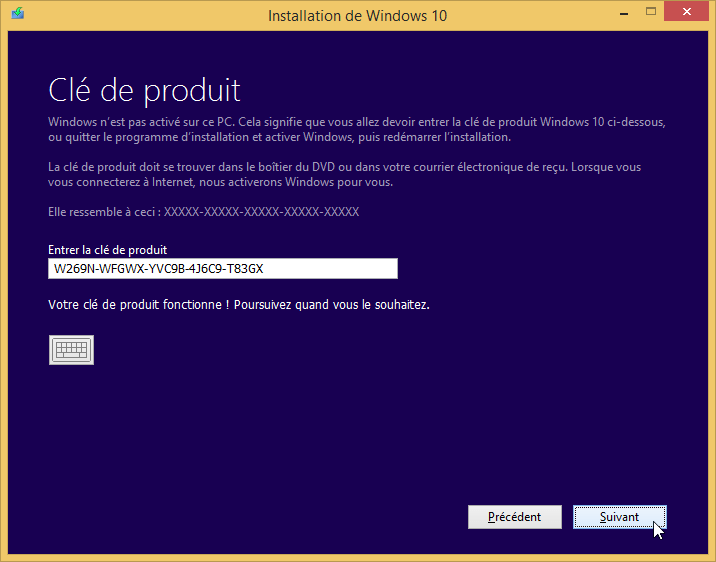

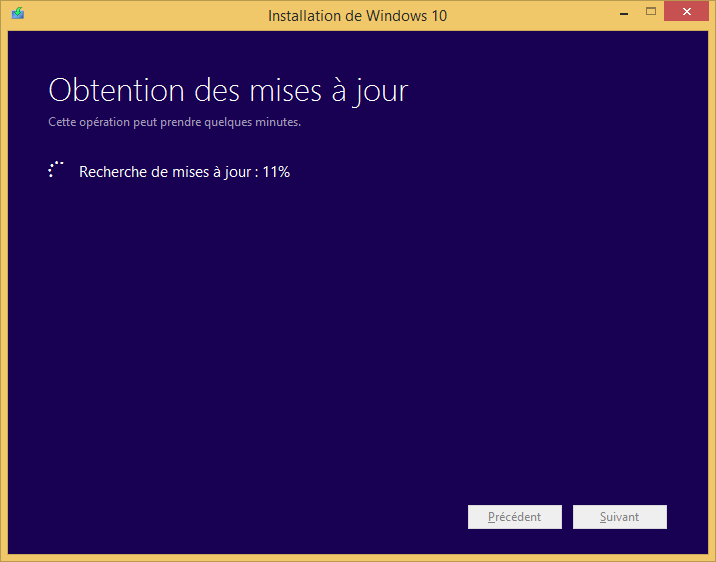

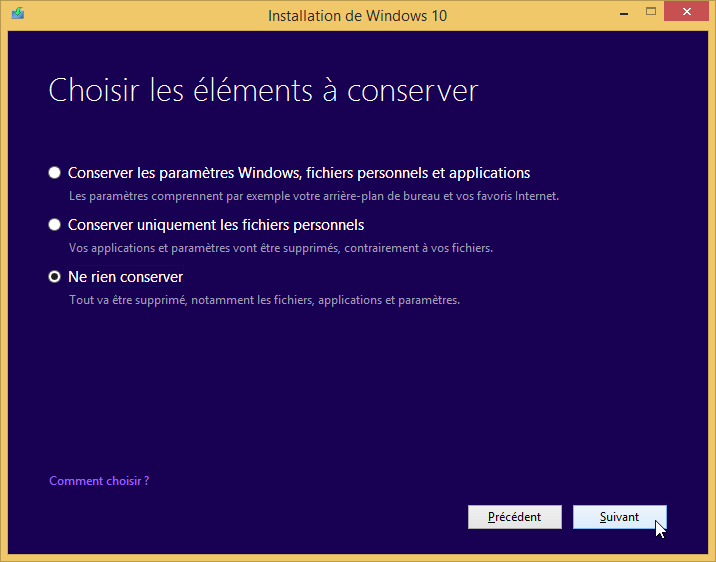
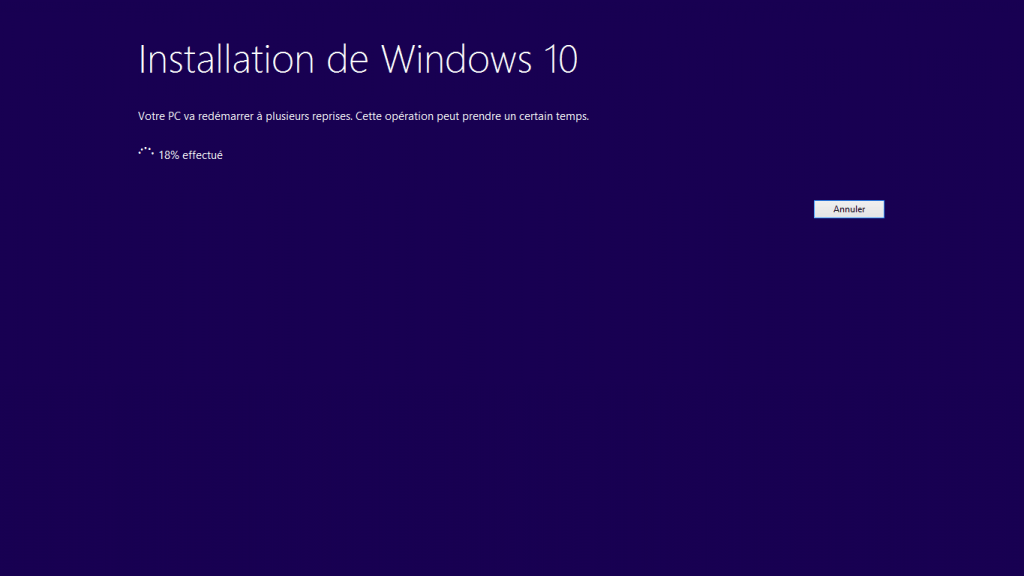
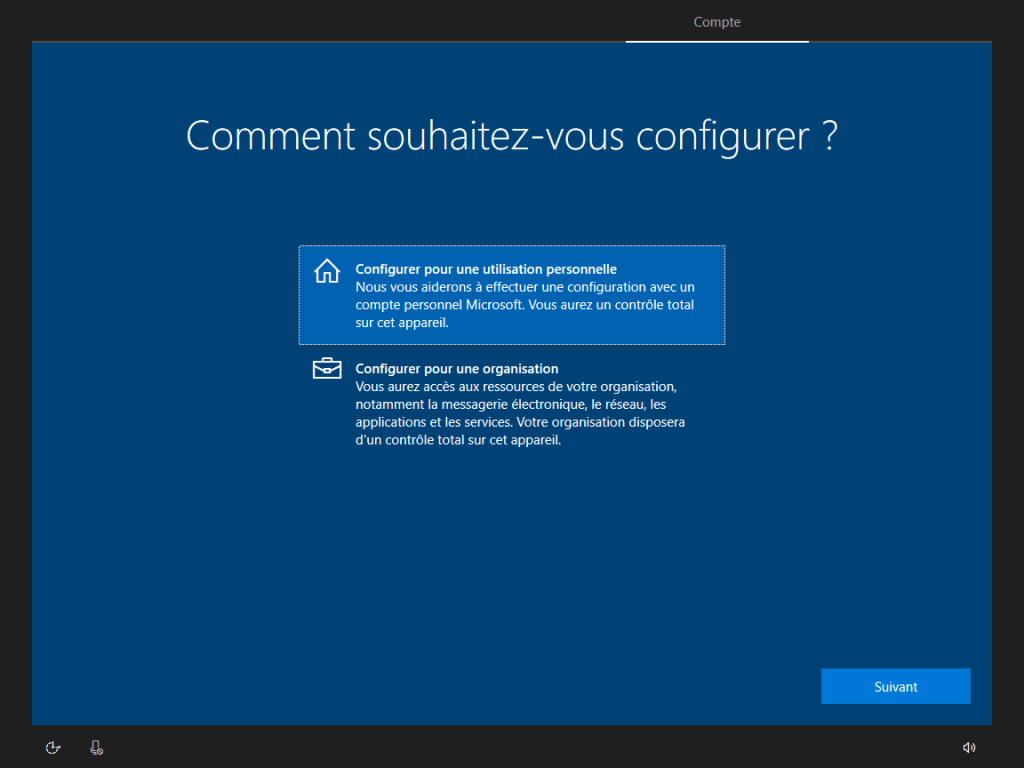
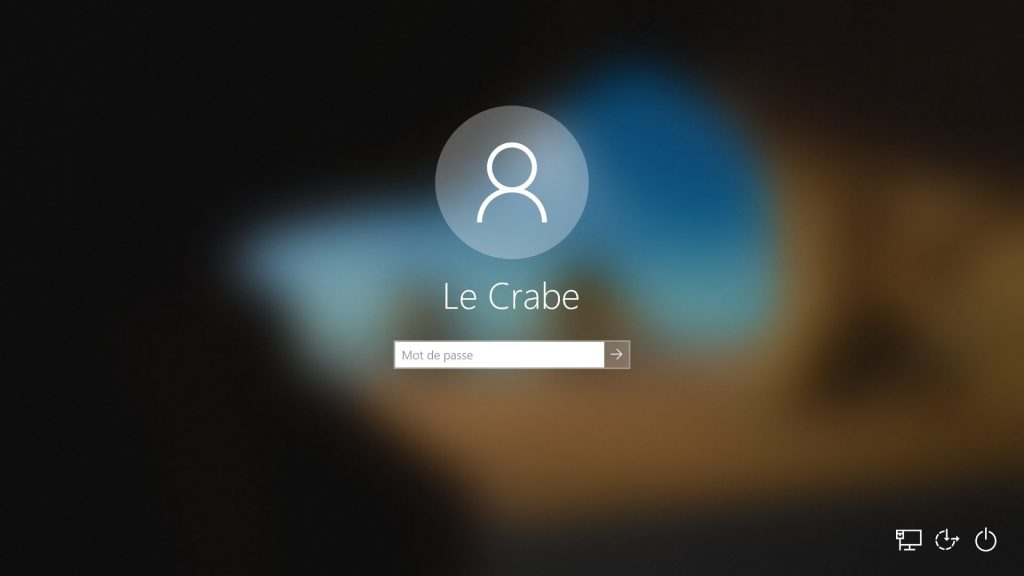
0 التعليقات :
إرسال تعليق